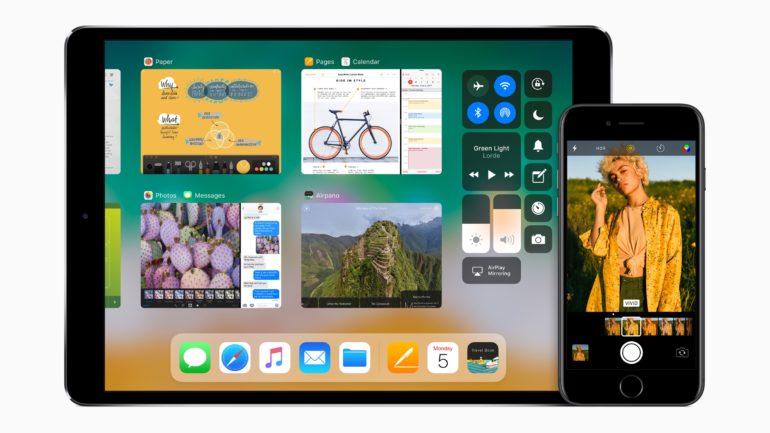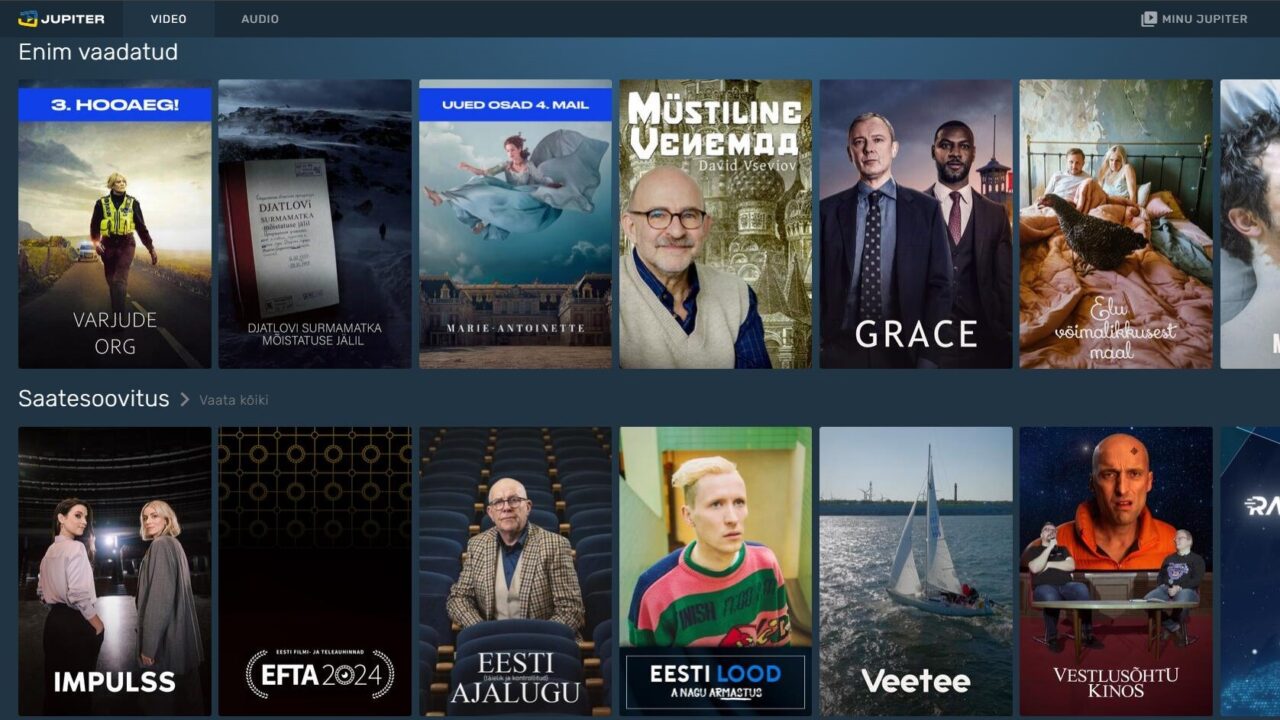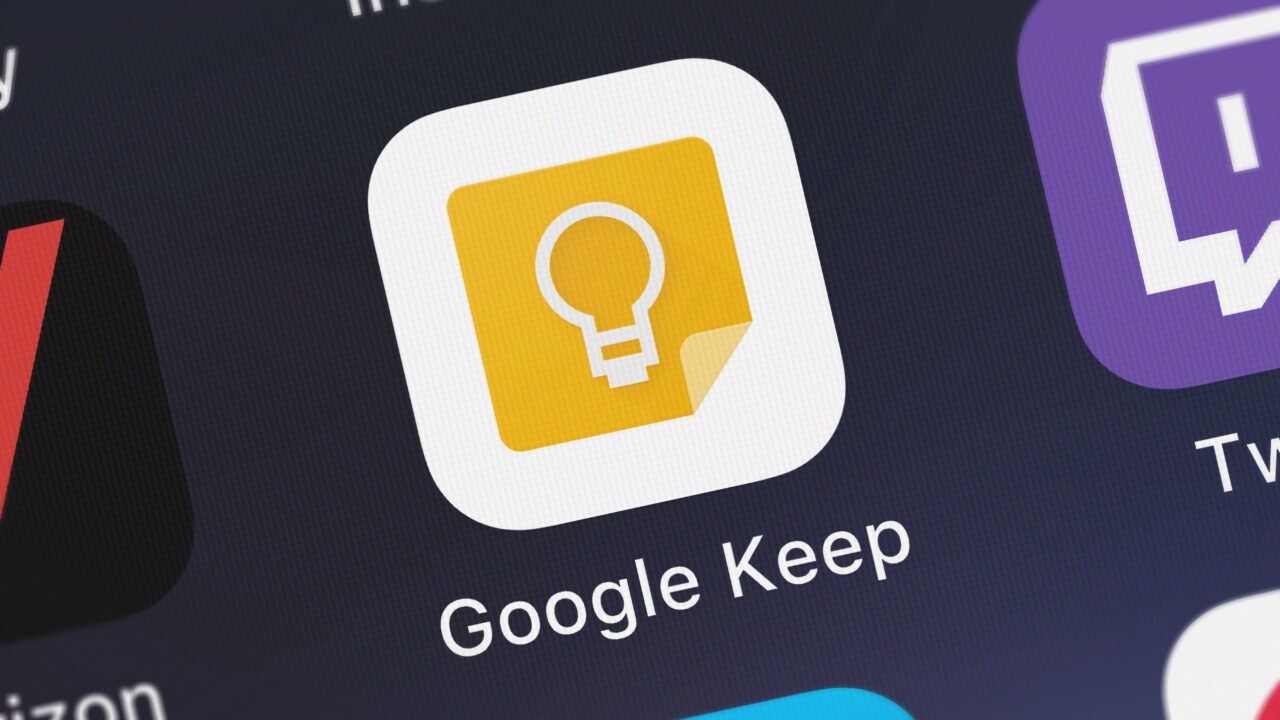Muuda Control Centeri kiirvalikuid
Uue iOS versiooniga said iPhone’id ka värskendatud kiirvalikute lehe, mis ekraani alt servast tõmmates nähtavale ilmub. Seal kuvatavaid funktsioone on nüüd võimalik vastavalt enda vajadustele muuta. Selleks tuleb sätetes üles otsida valik Control Center ja sealt alt leida Customise Controls. Lisaks sellele tasub teada, et pika vajutusega kiirvaliku nupul ilmuvad ekraanile lisaseaded – näiteks taskulambi puhul saab määrata valgusvihu tugevust.
Lisa Live fotodele uusi efekte
Kindlasti on kõigile Apple’i telefoni kasutajatele tuttav võimalus teha tavaliste fotode asemel liikuvaid pilte, mida nimetatakse Live fotodeks. iOS 11 annab nüüd aga võimaluse selliselt salvestatud piltidele lisada omakorda liikumise efekte. Et neid kasutada, tuleb Photos rakendusest valida meelepärane pilt, see avada ning seejärel pildi alaservast üles tõmmata. Nähtavale ilmuvad Loop ning Bounce efektid, mida piltidele lisada saab.

Vaigista sõnumid
Vestlusi sõnumite rakenduses saab iOS 11-s kiirelt ja mugavalt vaigistada iga saatja kaupa eraldi. Rakenduses olles pole vaja teha muud, kui kontakti peal paremalt vasakule sõrmega tõmmata ning avanebki vastav valikuvõimalus. Samamoodi on võimalik ka heli kontaktidele taastada.